Création
La première étape est le choix du package SCORM : vous allez venir télécharger votre fichier au format .zip depuis votre ordinateur en cliquant sur Téléchargement du SCORM.
Métadonnées
Paramètres
Dans cet onglet, vous devez définir les paramètres de votre module SCORM en remplissant les champs suivants :
- Titre : Nom affiché pour l’apprenant lorsqu’il ouvrira son module de formation.
- Référence interne : par défaut, cette référence est la suivante : type de module – date jj/mm/aaaa. Vous avez la possibilité de modifier cette référence. Cette référence est affichée uniquement pour les administrateurs/formateurs.
- Description (optionnel) : Texte descriptif affiché pour l’apprenant lorsqu’il ouvrira son module de formation.
- Experts (optionnel) : Vous avez la possibilité de définir entre 1 et 3 experts.
- Durée : Vous avez la possibilité de préciser à l’apprenant le temps estimé pour effectuer ce module.
Préférences graphiques
Pour valider vos choix, cliquez sur Enregistrer. Pour passer à l’étape suivante, cliquer sur Enregistrer et continuer.
Configuration
Vous allez définir ici les conditions de validation. Vous pouvez activer jusqu’à deux types de conditions de validation pour que l’apprenant valide le module.
- Avancement minimum requis : correspond au pourcentage minimum de complétion que doit réaliser l’apprenant pour valider le module
- Score minimum requis : correspond au score minimum que doit obtenir l’apprenant pour valider le module
Publier
L’action de publication vous permet de figer une version de votre SCORM que vous souhaitez ensuite diffuser via le lien de partage (voir prochain paragraphe). Au clic sur PUBLIER LE SCORM, une fenêtre s’ouvre pour vous demander de confirmer votre action.
Après la publication, vous pouvez toujours modifier votre SCORM et il vous suffit de le republier pour vous puissiez diffuser cette nouvelle version.
Si vous ne souhaitez diffuser immédiatement votre SCORM, cliquez sur le bouton composé de 4 formes (rond, carré, triangle et croix) situé en haut à gauche de la page pour quitter l’éditeur de SCORM.
Lien de partage
Le lien de partage est une URL qui pointe sur la dernière version publiée de votre SCORM. Cette solution permet de mettre à disposition votre SCORM à n’importe quelle personne ayant le lien en sa possession. Par contre, vous ne pouvez pas savoir qui se connecte à votre SCORM, ni même savoir si il a été validé par les personnes qui se sont connectées.
Pour chaque lien, vous pouvez :
- Afficher le rendu du lien en cliquant sur le bouton VOIR situé à droite du lien.
- Copier le lien pour l’envoyer à un tiers en cliquant sur le bouton en forme de double page situé à gauche du lien.
- Supprimer le lien en cliquant sur le bouton en forme de poubelle situé à gauche du lien.